Steamプロファイル名を変更する方法
Steamでは、新しいアカウントを作成するたびに一意のアカウント名を求められます。 アカウント名は、作成を続行するために他の誰かによって取られるべきではありません お客様がアカウントを作成すると、Steamはお客様を識別するために使用されるアカウントIDを割り当てます。 きのこのIDお友達や仲間とのように追加できます。
多くの人がアカウント名/IDを変更できるかどうかという質問を出します。 これら二つの資格情報を変更することはできません。, Steamは彼らのウェブサイトで変更できないことを言及しています。

Steamアカウント名/IDはプライベートで表示されません誰にでも。 あなたのSteamコミュニティ名は他の人があなたの”名前”と見なすものです。 これは、次の手順でいつでも変更できます。
- Steamクライアントを開き、”プロファイル”をクリックします。,
- プロフィールが表示されたら、次のように右側にある”プロフィールを編集”をクリックします。

Steamでプロファイルを編集する - プロファイル設定に移動し、情報を編集できます。 ここに”Profile Name”というダイアログボックスが表示されます。 これはあなたのコミュニティ名で、あなたの名前として他の人に見えます。 あなたが望む任意の名前に変更することができます。 この場合、一意性の問題はありません。,

Steamでのプロファイル名 - 名前を変更した後、ページの一番下までスクロールする必要があります。 ここには、”変更を保存”というボタンがあります。 そのボタンをクリックすると、名前が変更されます。

あなたのSteam IDを確認するにはどうすればよいですか?
Steamクライアントを使用してSteam IDを確認することもできます。 Steam IDはユニークな識別子です。, でも用いられているユーザーの蒸気が地域のプロフィールページ. 以下は、クライアントを使用してSteam IDを見つける方法に記載されている手順です。
- Steamクライアントの左上隅にある”Steam”をクリックします。 メニューが下がったら”設定”をクリックしてください。

Steam設定を開く - 設定を開くと、”インターフェイス”ペインに移動します。, ここでは、”利用可能なときにSteam URLアドレスバーを表示”というチェックボックスがあります。 調べろ
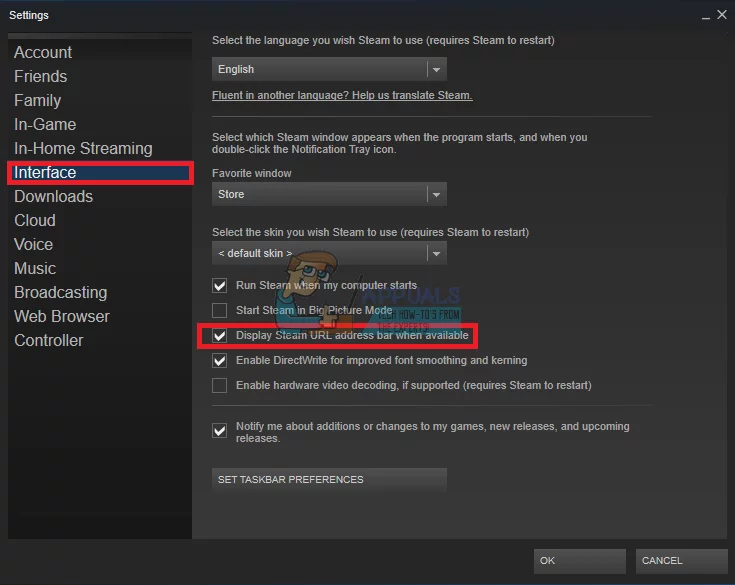
利用可能な場合にSteam URLアドレスバーを表示 - 変更を保存した後、Steamクライアントでプロフィールをクリックします。 今すぐ画面の左上隅の近くに、あなたのスチームIDのURL(ちょうどプロファイル/の後のURLの最後にあるエントリ)を確認してください。,

新しいSteamアカウントを設定し、既存のゲームを転送できますか?
Steam IDの変更に夢中になっている人は、新しいSteamアカウントを作成し、既存のゲームをそれに転送することを考えるのは非常に自然です。 その道は閉館でゲームズのライセンスは、シングルユーザーと結合すると水蒸気。, あなたはいくつかのゲームの贈り物やギフトスキンを転送することができますが、ゲーム全体がまだ単一のアカウントにバインドされ
タグ
ゲームスチームスチームプロファイル















